vegas pro 17如何加载臭氧插件izotope的方法
1、打开vegas,选择项目媒体,导入音频文件,之后点击选项菜单里的首选项打开;

2、选择首选项里的vst效果选项;
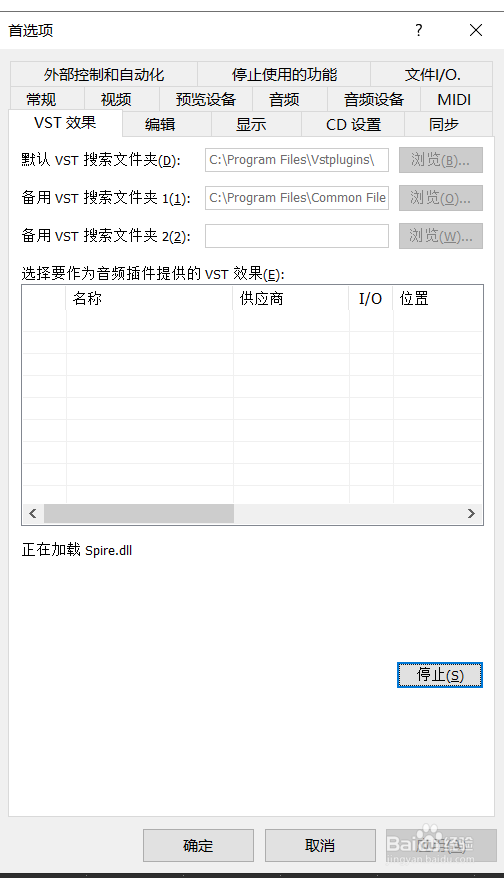
3、选择下方的浏览选项打开,找到izotope插件的路径位置进行加载;





4、路径加载完之后,选择下方的确定按钮进行扫描加载;

5、选择时间线上的音频素材文件,右键音频事件打开;
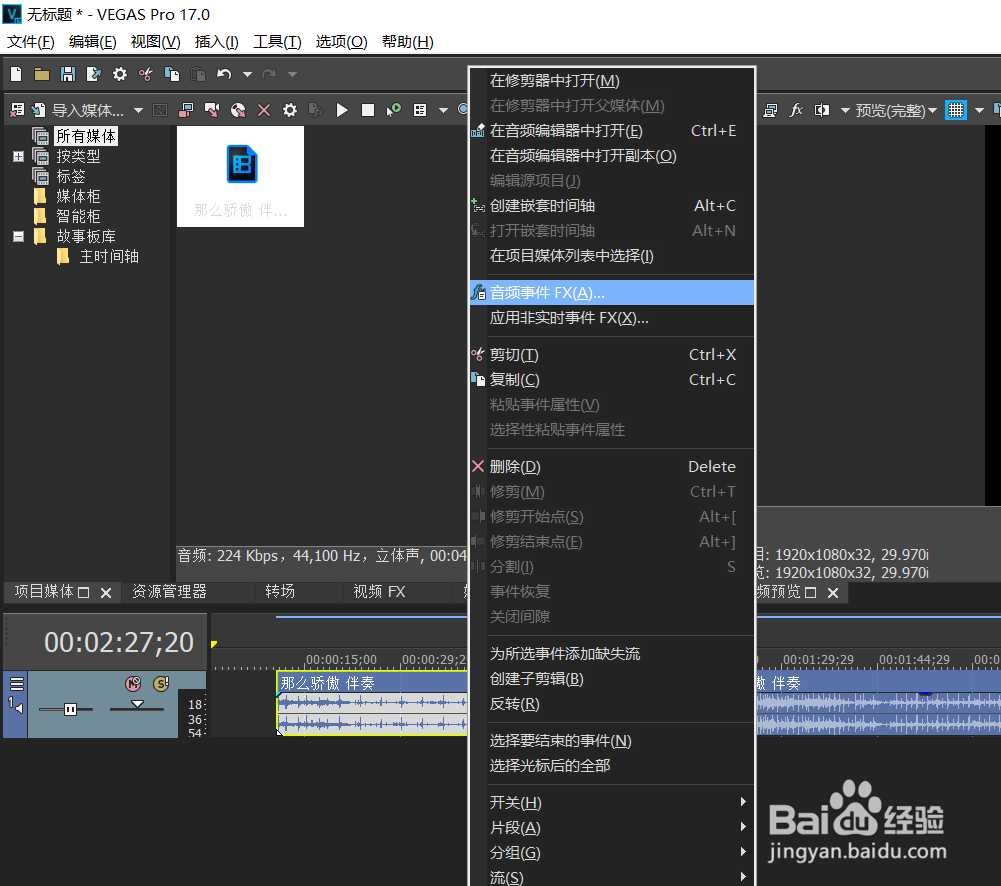
6、选择点击里面的全部文件夹进行展开,之后找找到izotope插件类型选项,之后点击右上方的确定按钮即可进行应用。
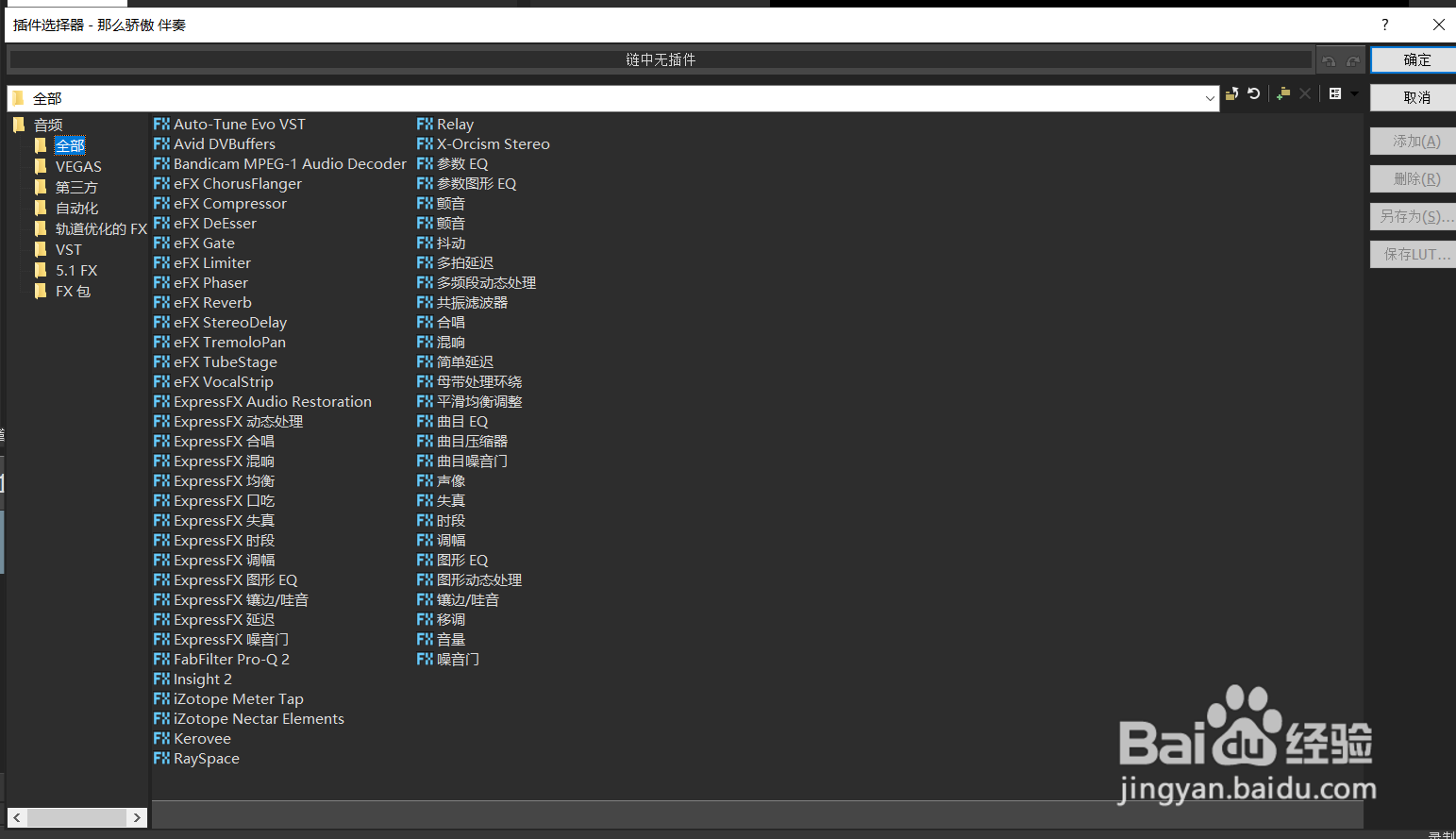
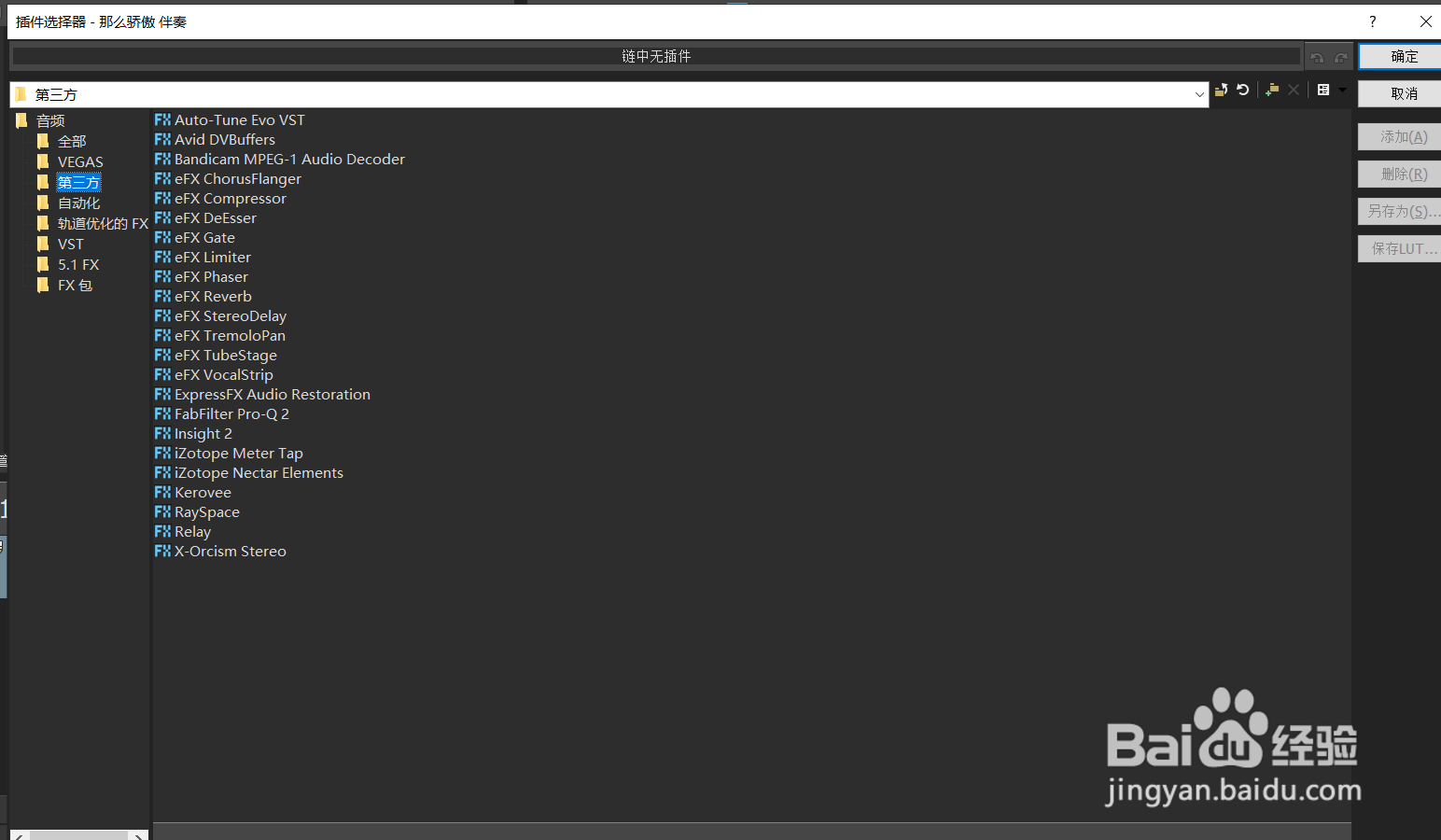



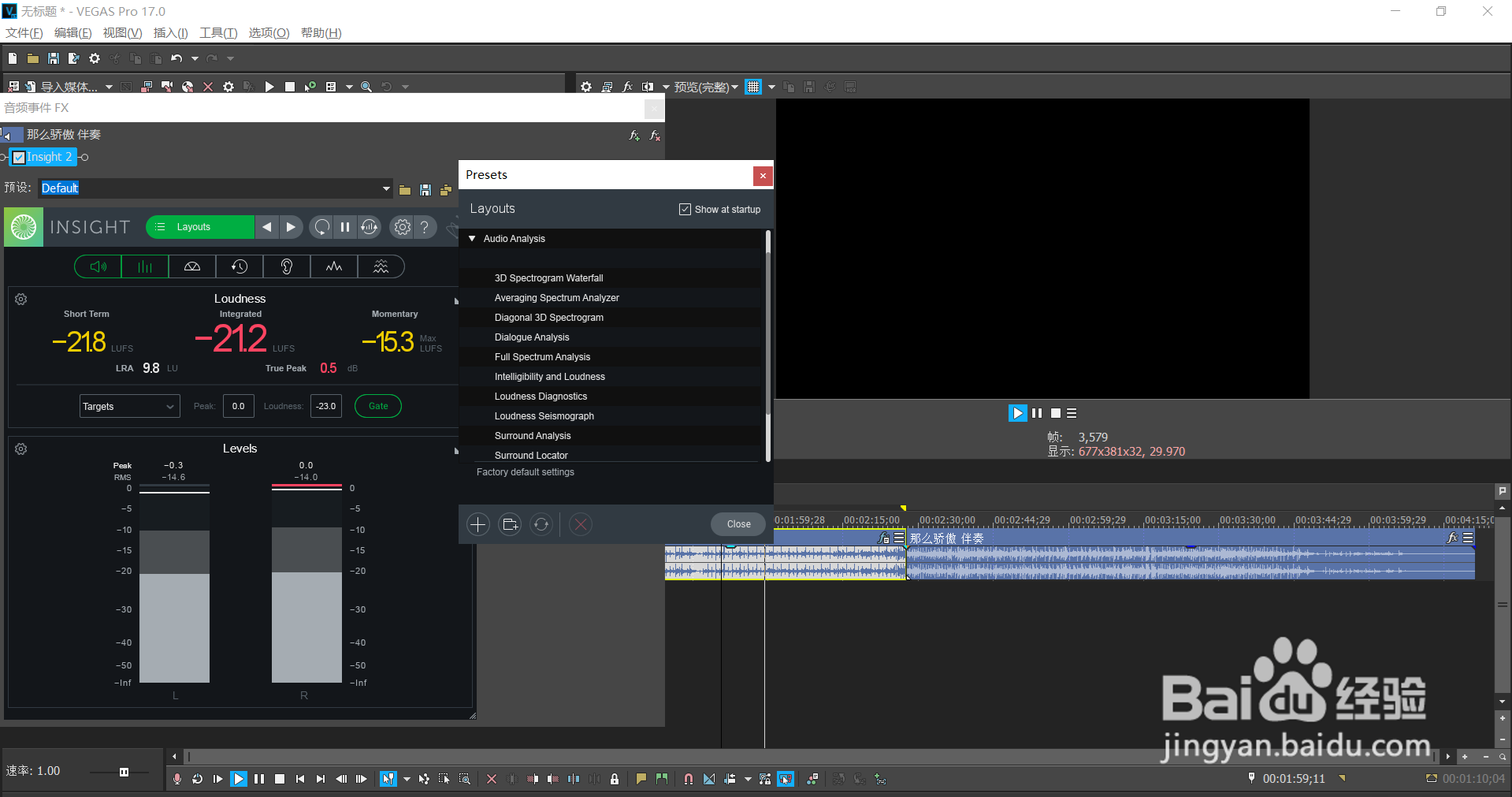

1、1.打开vegas,选择项目媒体,导入音频文件,之后点击选项菜单里的首选项打开;
2.选择首选项里的vst效果选项;
3.选择下方的浏览选项打开,找到izotope插件的路径位置进行加载;
4.路径加载完之后,选择下方的确定按钮进行扫描加载;
5.选择时间线上的音频素材文件,右键音频事件打开;
6.选择点击里面的全部文件夹进行展开,之后找找到izotope插件类型选项,之后点击右上方的确定按钮即可进行应用。
声明:本网站引用、摘录或转载内容仅供网站访问者交流或参考,不代表本站立场,如存在版权或非法内容,请联系站长删除,联系邮箱:site.kefu@qq.com。
阅读量:24
阅读量:164
阅读量:175
阅读量:109
阅读量:116